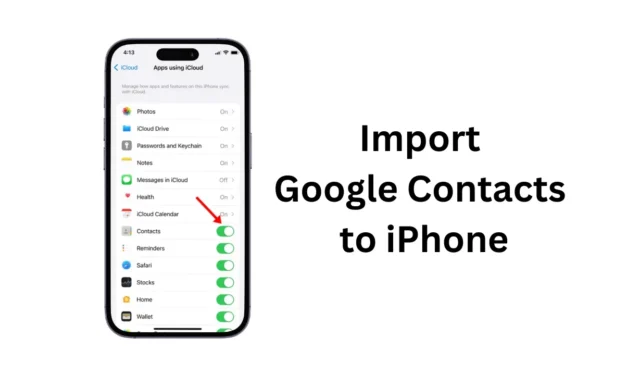
Labai normalu, kad vartotojas turi ir Android, ir iPhone. „Android“ dažniausiai yra pirmasis telefono naudotojo pasirinkimas, o praleidę nemažai laiko prie operacinės sistemos, vartotojai planuoja pereiti prie „iPhone“.
Taigi, jei anksčiau buvote „Android“ naudotojas ir ką tik įsigijote naują „iPhone“, pirmas dalykas, kurį galbūt norėsite perkelti, yra išsaugoti kontaktai. Taigi, ar galite importuoti „Google“ kontaktus į savo „iPhone“? Apie tai sužinosime šiame straipsnyje.
Ar galime importuoti „Google“ kontaktus į „iPhone“?
Tikrai taip! Galite lengvai importuoti „Google“ kontaktus į savo „iPhone“ ir yra keli būdai tai padaryti.
Net jei nenorite importuoti „Google“ kontaktų rankiniu būdu, galite pridėti „Google“ paskyrą prie „iPhone“ ir sinchronizuoti išsaugotus kontaktus.
Jums nereikės naudoti jokios trečiosios šalies programos, kad importuotumėte „Google“ kontaktus į savo „iPhone“. Norėdami tai padaryti, turite priklausyti nuo „iPhone“ nustatymų arba „iTunes“.
Kaip importuoti „Google“ kontaktus į „iPhone“?
Nepriklausomai nuo to, kokį „iPhone“ turite, norėdami importuoti „Google“ kontaktus, turite vadovautis šiais paprastais metodais.
1. Norėdami pradėti, atidarykite „iPhone“ nustatymų programą.

2. Atsidarius nustatymų programai, slinkite žemyn ir bakstelėkite Paštas .

3. Pašto ekrane bakstelėkite Paskyros .

4. Paskyros ekrane bakstelėkite Pridėti paskyrą .

5. Tada pasirinkite Google .

6. Dabar prisijunkite naudodami „Google“ paskyrą , kurioje išsaugoti jūsų kontaktai.

7. Baigę įjunkite kontaktų jungiklį .

Viskas! Dabar visus savo „Google“ kontaktus rasite vietinėje „iPhone“ kontaktų programoje. Tai lengviausias būdas sinchronizuoti „Google“ kontaktus su „iPhone“.
Sinchronizuokite „Google“ kontaktus su „iPhone“ naudodami „iCloud“.
Jei nenorite pridėti „Google“ paskyros ir vis tiek norite turėti visus išsaugotus kontaktus „iPhone“, turite naudoti „iCloud“. Štai ką reikia padaryti.
1. Norėdami pradėti, kompiuteryje paleiskite žiniatinklio naršyklę. Tada prisijunkite prie „Google“ kontaktų svetainės naudodami „Google“ paskyrą.
2. Kai įkeliamas kontaktų ekranas, viršutiniame dešiniajame kampe spustelėkite piktogramą Eksportuoti .

3. Raginame Eksportuoti kontaktus pasirinkite vCard ir spustelėkite Eksportuoti.

4. Eksportavę apsilankykite iCloud.com svetainėje ir prisijunkite naudodami savo Apple ID .

5. Prisijungę spustelėkite Kontaktai .

6. Viršutiniame dešiniajame ekrano kampe spustelėkite (+) piktogramą.

7. Pasirodžiusiame meniu pasirinkite Importuoti kontaktą .

8. Dabar pasirinkite eksportuotą vaizdo kortelę .
9. Palaukite kelias sekundes, kol „iCloud“ įkels „vCard“. Įkėlę rasite visus kontaktus.
10. Tada atidarykite savo iPhone nustatymų programą ir viršuje bakstelėkite savo Apple ID .

11. Kitame ekrane bakstelėkite iCloud .

12. Tada įsitikinkite, kad įjungtas jungiklis šalia kontaktų .

Viskas! Jei jūsų iPhone prijungtas prie stabilaus interneto ryšio, visi jūsų iCloud kontaktai bus sinchronizuojami su jūsų iPhone.
Taigi, tai yra du geriausi būdai sinchronizuoti „Google“ kontaktus su „iPhone“. Bendrinami metodai nereikalauja trečiosios šalies programų diegimo ir veikia gerai. Jei jums reikia daugiau pagalbos, kaip gauti „Google“ kontaktus „iPhone“, praneškite mums toliau pateiktuose komentaruose.




Parašykite komentarą